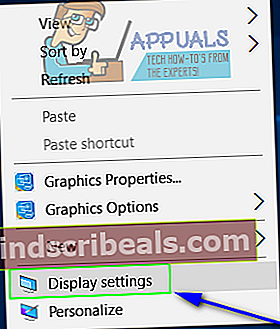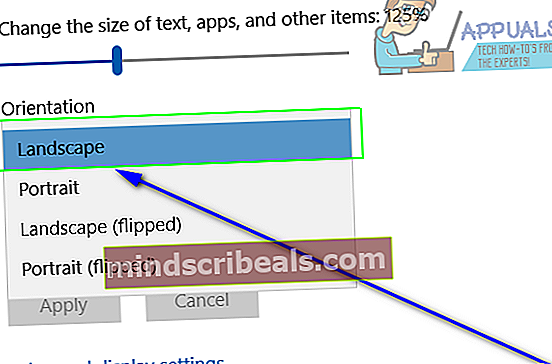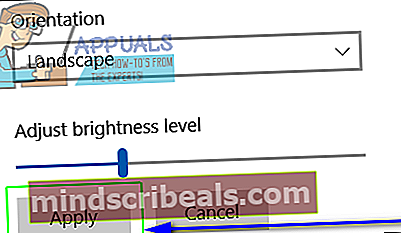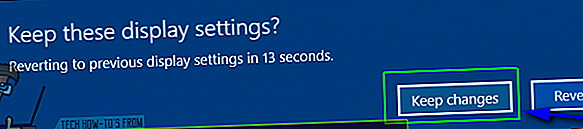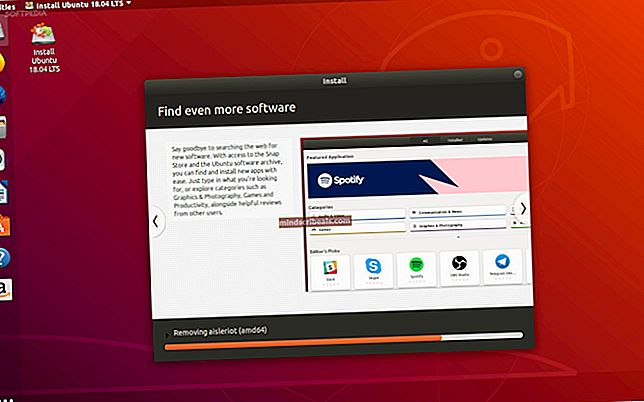Ako prevrátiť obrazovku na počítači so systémom Windows
Niečo, o čom veľa používateľov systému Windows nevie, je to, že v počítači so systémom Windows nie je bežný displej na šírku jediný, ktorý môžete mať - displej môžete otočiť o 90 ° doľava, 90 ° doprava alebo 180 ° a otočiť ho naopak. dole. Pri preklopení displeja na počítači so systémom Windows je neuveriteľne neškodný, ale mimoriadne zábavný prvoaprílový žart (alebo žart za každý iný deň!), Môže sa však niekedy stať, že k nemu dôjde náhodou alebo ako vedľajší účinok iného problému alebo problému . A keď sa to stane, videnie displeja otočeného na obidve strany alebo úplne naruby môže zmiasť a zmiasť priemerného používateľa Windows.
Keď používateľ systému Windows vidí svoj displej otočený, zvyčajne sa diví dvom veciam - ako má mať zmysel pre to, čo je na jeho obrazovke v danom okamihu (nakloniť hlavu alebo nakloniť displej?) A ako môže otočiť svoj displej späť na svoj pôvodná orientácia. Aj keď je prevrátenie obrazovky v počítači so systémom Windows na neobvyklú orientáciu užitočné niekoľko rokov, nie je to nič iné ako nepríjemnosť alebo potenciálny žart pri hraní na priateľov a rodinu pre ostatných, a preto môže byť prevrátená obrazovka celkom dobrá trápenie.
Našťastie, aj keď je obrazovka počítača so systémom Windows z akýchkoľvek dôvodov otočená do neobvyklej orientácie, výsledky nie sú trvalé a sú tiež ľahko reverzibilné. Nasledujú dve najefektívnejšie metódy, ktoré môžete použiť na otočenie obrazovky v počítači so systémom Windows do pôvodnej orientácie:
Metóda 1: Na zmenu orientácie obrazovky použite klávesovú skratku Windows
Z neznámych dôvodov si spoločnosť Microsoft myslela, že Windows musia mať možnosť umožniť používateľom meniť orientáciu obrazovky svojich počítačov, takže technický gigant naprogramoval klávesovú skratku na zmenu orientácie obrazovky na všetky aktuálne podporované verzie operačného systému Windows. Túto klávesovú skratku je možné použiť na zmenu orientácie obrazovky počítača z predvolenej na inú, ako aj na zmenu orientácie späť na predvolenú. Ak chcete použiť túto metódu, jednoducho:
- Stlačte a podržteCtrl+ Altklávesov na klávesnici.
- Zatiaľ čo stále držíte naCtrl+ Alt na klávesnici stlačte klávesŠípka horena zmenu orientácie obrazovky na predvolenú.
Poznámka: VďakaCtrlaAltstlačené a podržané klávesy, stlačenéĽavá šípka, Pravá šípkaaleboŠípka doleklávesy preklopia orientáciu obrazovky o 90 ° doľava, 90 ° doprava a 180 °.
Metóda 2: Opravte orientáciu obrazovky v časti Nastavenia zobrazenia
Orientáciu obrazovky počítača môžete tiež opraviť zNastavenia displejaPonuka. Táto ponuka je k dispozícii vo všetkých verziách a iteráciách operačného systému Windows, aj keď v prípade niektorých z nich je názov odlišný. Ak chcete opraviť orientáciu obrazovky zNastavenia displeja, musíte:
- Kliknite pravým tlačidlom myši na prázdne miesto vo vašomDesktop.
- Kliknite naNastavenia displeja(aleboRozlíšenie obrazovkyv závislosti od verzie systému Windows, ktorú používate) vo výslednej kontextovej ponuke.
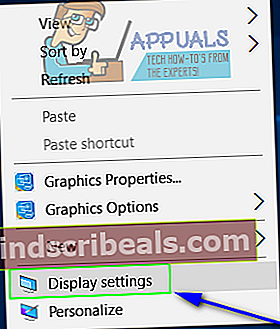
- Otvorte rozbaľovaciu ponuku umiestnenú priamo pod (alebo vedľa)Orientácia.
- Kliknite naKrajinavyberte ju.
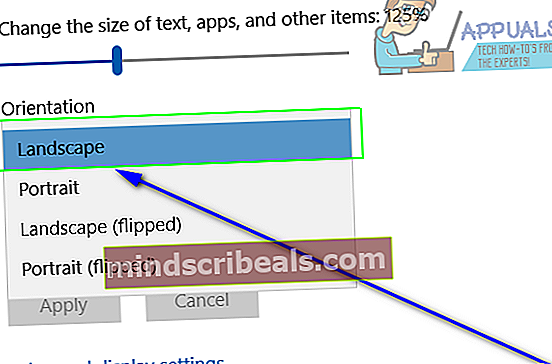
- Kliknite naPodať žiadosť.
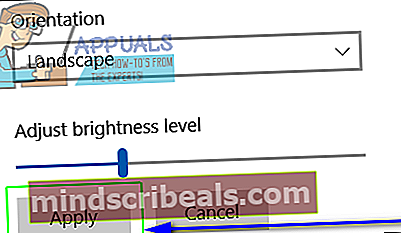
- Počkajte, kým sa uplatní zmena orientácie obrazovky, a potom kliknite naPonechať zmeny.
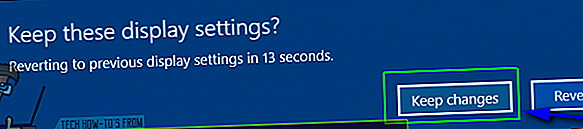
Poznámka: VOrientáciarozbaľovaciu ponuku,Portrét, Na šírku (prevrátené) a Portrét (prevrátený) možnosti nakloniť orientáciu obrazovky o 90 ° doľava, 180 ° a 90 ° doprava.